
Table des matières:
- Auteur John Day [email protected].
- Public 2024-01-30 09:06.
- Dernière modifié 2025-01-23 14:45.
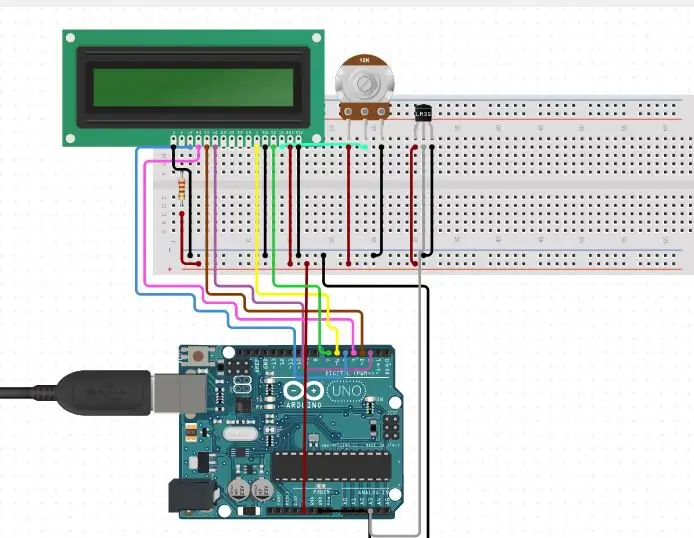
Dans ce projet, un thermomètre numérique basé sur Arduino est conçu et peut être utilisé pour analyser la température de la pièce.
Le thermomètre est généralement utilisé comme instrument de mesure de la température. Il existe différents principes qui peuvent être utilisés pour mesurer la température comme la dilatation thermique des solides ou des liquides, la pression du gaz, la mesure de l'énergie infrarouge, etc.
Un thermomètre numérique basé sur Arduino est décrit et peut être utilisé pour analyser la température de la pièce. LM35 LM35 est un capteur de température. La tension de sortie de ce capteur est directement proportionnelle à la température en centigrades. Le LM35 peut être utilisé dans la plage de -550C à +1500C avec une précision de +/- 0,750C.
Fournitures
Arduino Uno
Capteur de température LM35
Écran LCD 16x2
Étape 1: Conception du circuit du thermomètre numérique
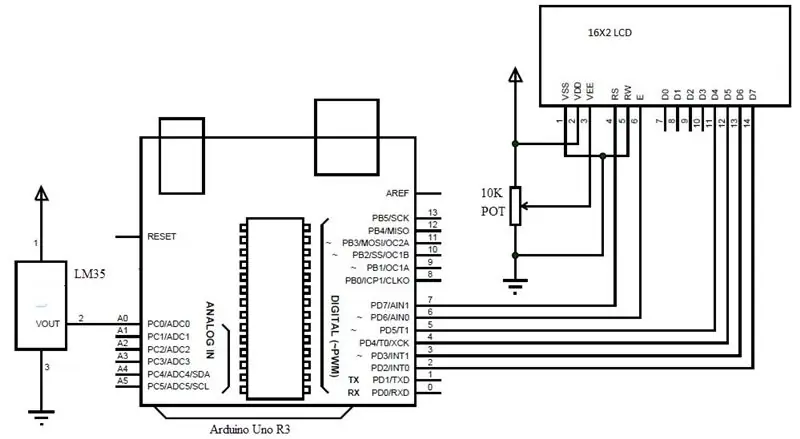
Le capteur de température utilisé dans ce projet est le LM35. La sortie d'un capteur de température est directement proportionnelle à la température mais sous forme analogique. Par conséquent, la sortie de LM35 signifie que la broche 2 est connectée à l'entrée analogique A0 d'Arduino.
Comme il s'agit d'un thermomètre numérique, nous devons convertir les valeurs analogiques de la température en numérique et afficher le résultat sur un écran tel qu'un écran LCD, etc. L'écran LCD 16X2 est utilisé. Les broches n° 1 et 2 de l'écran LCD sont respectivement connectées à la terre et à l'alimentation. Afin de gérer le contraste de l'affichage, la broche 3 de l'écran LCD est attachée à l'essuie-glace d'un POT de 10 KΩ.
Les bornes restantes du POT sont reliées à l'alimentation et à la terre. Les broches 15 et 16 de l'écran LCD sont utilisées pour faire pivoter le rétroéclairage de l'écran LCD qui est respectivement connecté à l'alimentation et à la terre. Afin d'afficher les informations sur l'écran LCD, nous avons besoin de 4 broches de données de l'écran LCD. Les broches 11 - 14 (D4 - D7) sont attachées aux broches 5 - 2 d'Arduino. Les broches 4, 5 et 6 (RS, RW et E) de l'écran LCD sont des broches de contrôle. Les broches 4 (RS) de l'écran LCD sont connectées à la broche 7 de l'Arduino. La broche 5 (RW) est connectée à la terre. La broche 6 (E) est connectée à la broche 6 d'Arduino.
Étape 2: Fonctionnement du thermomètre numérique

Un thermomètre numérique de haute précision est décrit dans ce projet. Le fonctionnement du circuit est expliqué ci-dessous.
Le capteur de température, c'est-à-dire le LM35, analyse en permanence la température ambiante et fournit une tension analogique identique qui est directement proportionnelle à la température.
Ces données sont transmises à Arduino via A0. Selon le code écrit, l'Arduino transforme cette valeur de tension analogique en lectures de température numériques.
Cette valeur est affichée sur l'écran LCD. La sortie affichée sur l'écran LCD est une lecture exacte de la température ambiante en degrés centigrades.
Le cours de formation sur l'Internet des objets de hIOTron a développé diverses solutions IoT sur une telle application pour améliorer l'expérience de l'utilisateur.
Étape 3: Exécuter un programme
#comprendre
LiquidCrystal LCD (7, 6, 5, 4, 3, 2);
const int Capteur = A0;
octet degré_symbol[8] =
{
0b00111, 0b00101, 0b00111, 0b00000, 0b00000, 0b00000, 0b00000, 0b00000
};
void setup()
{
pinMode(Capteur, ENTRÉE);
lcd.begin (16, 2);
lcd.createChar(1, degré_symbole);
lcd.setCursor(0, 0);
lcd.print(" Numérique ");
lcd.setCursor(0, 1);
lcd.print(" Thermomètre ");
retard (4000);
lcd.clear();
}
boucle vide()
{
float temp_reading=analogRead(Sensor);
float temperature=temp_reading*(5.0/1023.0)*100;
retard(10);
lcd.clear();
lcd.setCursor(0, 0);
lcd.print("Température en C");
lcd.setCursor(4, 1);
lcd.print(température);
lcd.write(1);
lcd.print("C");
retard(1000);
}
Conseillé:
Utiliser un smartphone comme thermomètre sans contact / thermomètre portable : 8 étapes (avec photos)

Utiliser le smartphone comme thermomètre sans contact/thermomètre portable : mesure de la température corporelle avec sans contact/sans contact comme un pistolet thermique. J'ai créé ce projet parce que Thermo Gun est maintenant très cher, je dois donc trouver une alternative pour faire du bricolage. Et le but est de faire avec la version à petit budget.SuppliesMLX90614Ardu
Thermomètre infrarouge sans contact basé sur Arduino - Thermomètre IR utilisant Arduino : 4 étapes

Thermomètre infrarouge sans contact basé sur Arduino | Thermomètre basé sur IR utilisant Arduino : Salut les gars dans cette instructables, nous allons faire un thermomètre sans contact à l'aide d'arduino. Puisque parfois la température du liquide/solide est beaucoup trop élevée ou trop basse, puis il est difficile d'entrer en contact avec lui et de lire son température alors dans ce scen
Générateur de musique basé sur la météo (Générateur Midi basé sur ESP8266): 4 étapes (avec images)

Générateur de musique basé sur la météo (Générateur Midi basé sur ESP8266): Bonjour, aujourd'hui, je vais vous expliquer comment créer votre propre petit générateur de musique basé sur la météo. Il est basé sur un ESP8266, qui ressemble un peu à un Arduino, et il réagit à la température, à la pluie et l'intensité lumineuse. Ne vous attendez pas à ce qu'il fasse des chansons entières ou un programme d'accords
RuuviTag et PiZero W et Blinkt ! un thermomètre basé sur une balise Bluetooth : 3 étapes (avec photos)

RuuviTag et PiZero W et Blinkt ! un thermomètre basé sur une balise Bluetooth : cette instructable décrit une approche pour lire les données de température et d'humidité à partir d'un RuuviTag à l'aide de Bluetooth avec un Raspberry Pi Zero W et pour afficher les valeurs en nombres binaires sur un blinkt Pimoroni ! pHAT. Ou pour faire court : comment construire un état
Thermomètre numérique basé sur Picaxe avec Max et Min: 13 étapes

Thermomètre numérique basé sur Picaxe avec Max et Min : (Veuillez laisser un message, mais ne soyez pas trop critique, c'est mon premier instructable !!) Il s'agit d'un thermomètre que j'ai fait pour notre camping-car, pour afficher la température extérieure. Il est basé sur une puce Picaxe car ils sont bon marché et faciles à utiliser. Si c'est pour
